このガイドでは、Git でコミット フックをスキップする方法について詳しく説明します。
Git でコミットフックをスキップする方法 (検証なし)?
Git では、コミット フックは、コードのコミットなどの特定のアクションの前後に実行されるスクリプトまたは隠しファイルです。これらは、コーディング標準の適用、テストの実行、またはコミットの続行を許可する前に他のチェックを実行する場合に役立ちます。ただし、Git ユーザーが簡単な修正を行う場合など、これらのコミット フックをスキップしたい場合もあります。
実際には、以下の手順に従ってください。
- Git ローカル ディレクトリを起動します。
- 好みに応じてファイルを生成または変更します。
- トラッキングエリアに変更を追加します。
- 「」を使用してコミットフックをスキップします。 gitコミット ”コマンドと” –検証なし ' オプション。
ステップ 1: Git ローカル ディレクトリに移動する
まず、システム上で Git bash ユーティリティを起動し、「」を実行してローカル Git ディレクトリに移動します。 CD ' 指図:
cd 'C:\Users\user\Git\newRepo'
ステップ 2: 利用可能なデータをリストする
次に、「」を実行します。 ls 指定されたリポジトリ内の利用可能なデータを一覧表示するためのコマンド:
ls以下の出力から、「」を選択しました。 ファイル2.txt 」以降のプロセスについては、次のとおりです。
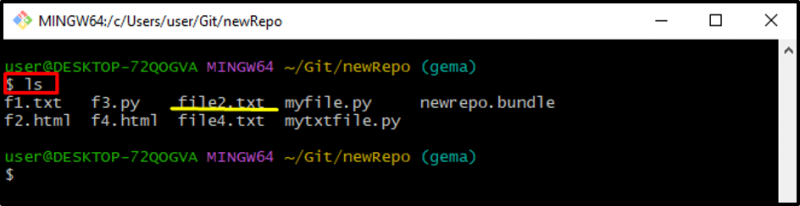
ステップ 3: ファイルの変更と追跡
次に、「」を使用してファイルを変更します。 始める ” コマンドとファイル名:
file2.txtを開始しますその結果、ファイルのデフォルトのエディタがデスクトップ システム上で起動されました。好みに応じてコンテンツを追加/変更し、保存後にエディタを閉じます。
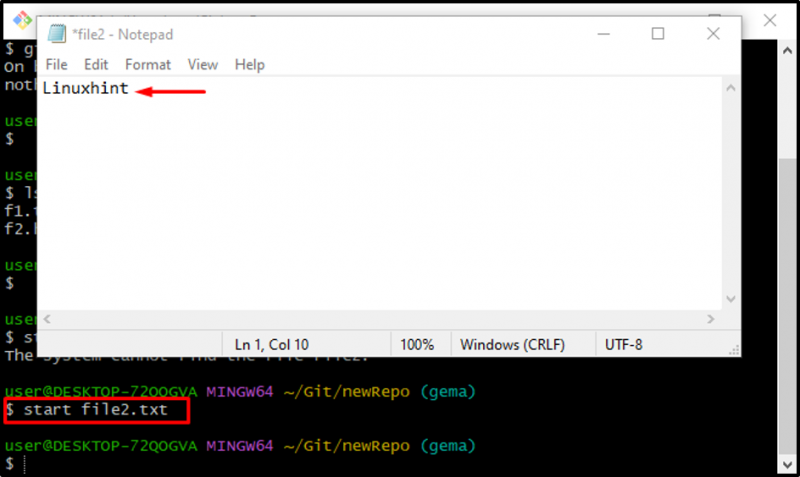
ステップ 4: 変更を追跡する
ファイルに変更を加えた後、「 git add ' 指図:
git add file2.txt 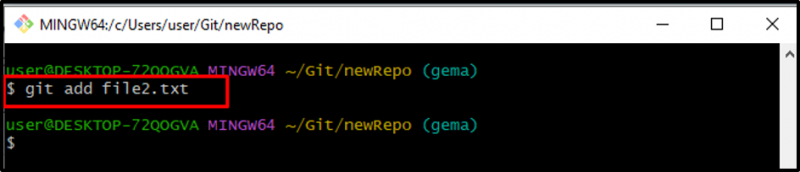
ステップ 5: 現在のステータスを確認する
Git 作業リポジトリの現在のステータスを表示して、ファイルが追跡されているかどうかを確認します。
gitステータス結果の出力により、変更されたファイルがステージング領域に正常に追加されたことがわかります。
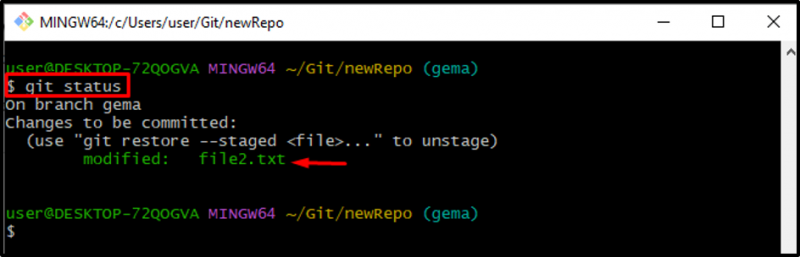
ステップ 6: コミットフックをスキップする
「」を実行します。 gitコミット ” コマンドを使用して変更をコミットします。しかし ' –検証なし ” オプションは、Git 作業ディレクトリからすべての隠しファイルをスキップするために使用されます。 -m 変更をコミットするためのメッセージを追加するオプション:
git commit --no-verify -m 'ファイルが変更されました'すべての変更が正常にコミットされたことがわかります。

ノート: Git にはスキップ コミット フックをチェックするための検証コマンドは存在しません。
Git でのコミット履歴のスキップについては以上です。
結論
Git では、コミット フックは、コードのコミットなどの特定のアクションの前後に実行されるスクリプトまたは隠しファイルです。 Git でコミット フックをスキップするには、まず Git ローカル ディレクトリを起動し、好みに応じてファイルを生成または変更します。次に、トラッキングエリアに変更を追加します。最後に、「」を使用してコミットフックをスキップします。 gitコミット ”コマンドと” –検証なし ' オプション。このチュートリアルでは、Git のスキップ コミット フックについて説明しました。